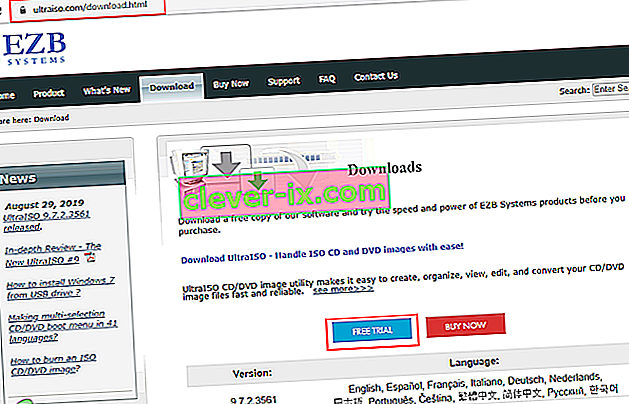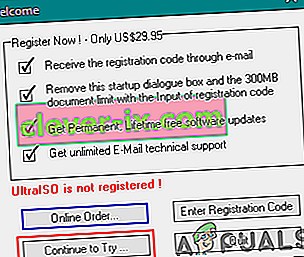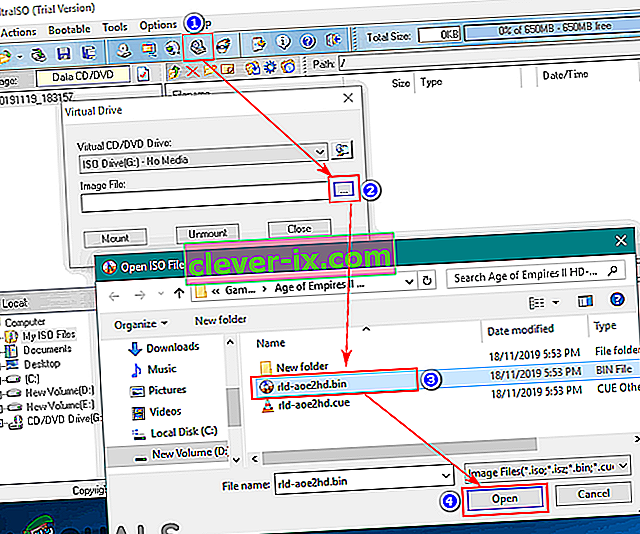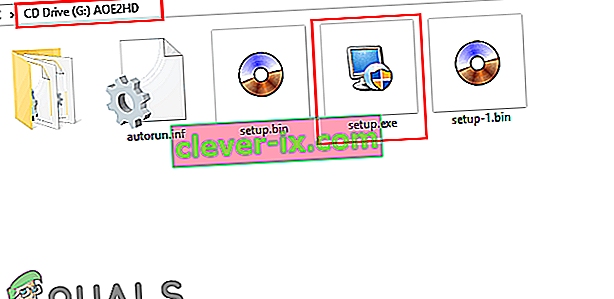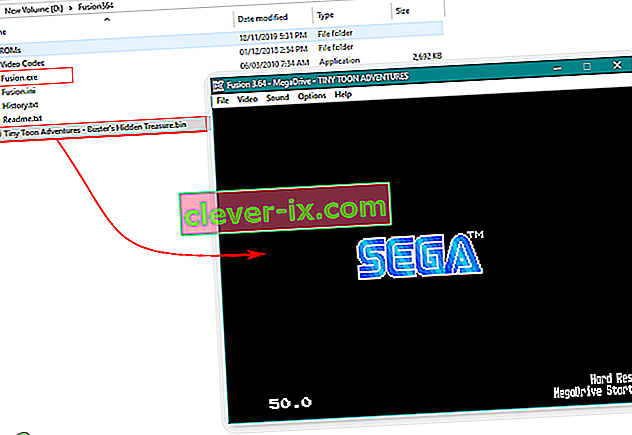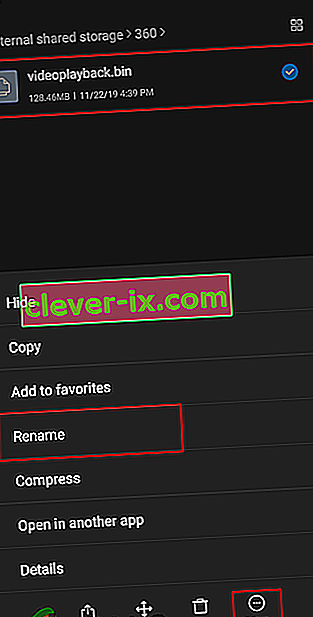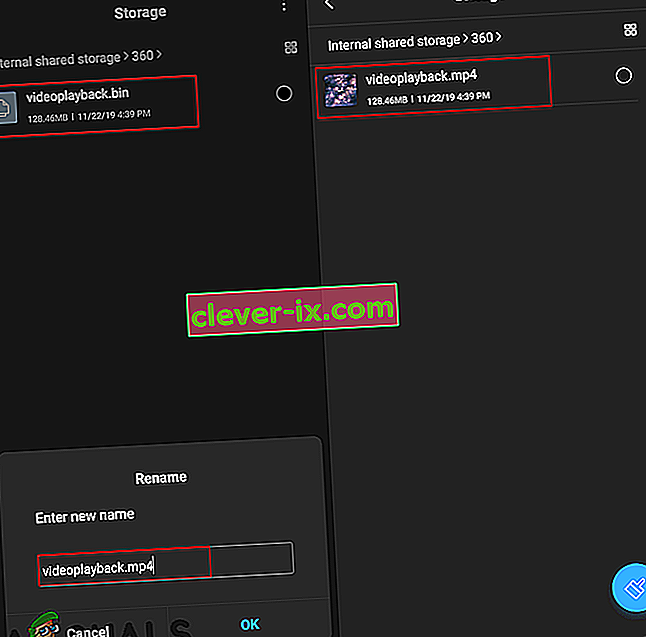.bin är en förlängning av binära filer. Varje fil har olika uppgifter sparade i sig och informationen kan vara för olika ändamål. Dessa filer är ofta sammanställda datorprogram. Det kan vara bilder, ljud, video, installation eller en CD-bildfil. I vissa fall sparas dessa BIN-filer i binärt format och kan öppnas med vilken textredigerare som helst. En BIN-fil kan också vara en ROM-bild av Sega-videospel. Dessa .bin-spelfiler kan spelas på en dator med Sega Genesis-emulatorer.

Hur öppnar jag en .bin-fil i Windows?
BIN-filer liknar inte några vanliga filer som kan öppnas med något program utan problem. Dessa filer skiljer sig från text- eller bildfiler som är vanliga att öppna på vilken enhet som helst. Du kan öppna BIN-filer i olika program, men det fungerar bara korrekt för programvaran den är gjord för. Så som att öppna en BIN-fil via ISO och textredigerare kan visa filer / mappar, men det fungerar inte om den är gjord för en annan programvara. Nedan visar vi dig några exempel på metoder för hur du öppnar en annan typ av .bin filändelsefiler.
Metod 1: Använda UltraISO för att öppna .bin-fil
Om BIN-filen är en skivavbildning kan du förmodligen montera den på en virtuell skiva med programmet som UltraISO. BIN-filen bör dock också ha en köfil för att den ska fungera. Följ stegen nedan för att montera en BIN-fil på en virtuell disk med UltraISO:
Obs! Den här metoden fungerar för mestadels diskavbildningsfiler i form av .bin-tillägg.
- Gå till följande länk för att ladda ner UltraISO- programmet Free Trial.
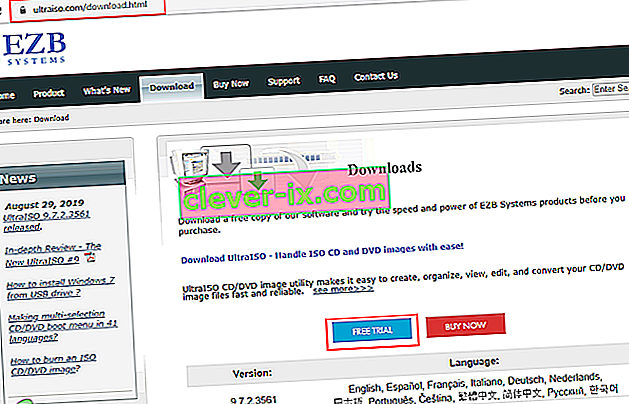
- Välj det språk du föredrar och klicka på knappen Hämta . När nedladdningen är klar installerar du programvaran genom att följa installationsstegen.
- Öppna UltraISO och klicka på Fortsätt till försök- knappen.
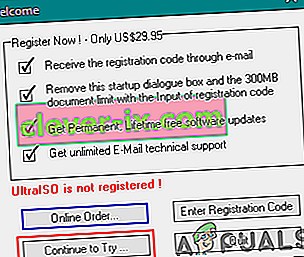
- Klicka på ikonen Montera till virtuell enhet enligt nedan. Välj sedan BIN-filen som du vill montera och klicka på Öppna . När den väljs, klicka på Mount- knappen.
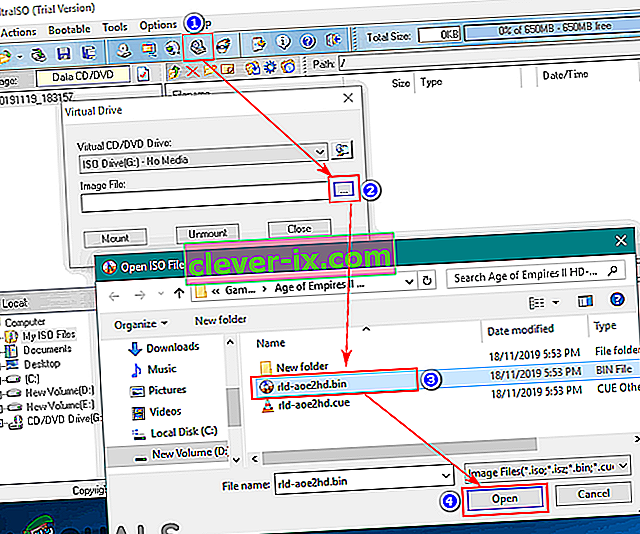
- Gå över till dina PC-enheter för att hitta hårddisken och BIN-filen öppnas genom det.
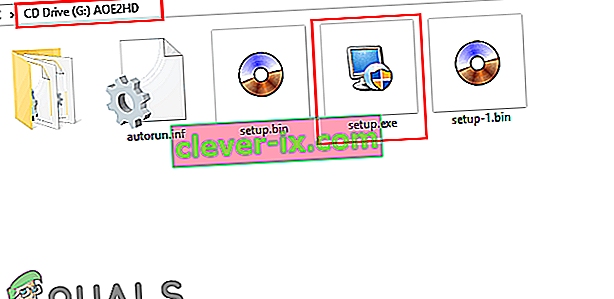
Obs! Du kan också konvertera BIN-filen till en ISO-fil för att montera den.
Metod 2: Använd den nödvändiga programvaran för att öppna .bin-filen
Vissa BIN-filer fungerar bara för specifik programvara som den är gjord för. Vissa kan öppnas genom applikationen och andra används som backhand-filer för flera ändamål. Som ett exempel kommer vi att visa Sega Genesis-spelfilerna i form av .bin-förlängning och öppna den med en emulator som krävs för den enligt nedan:
Obs : Den här metoden är endast avsedd för Sega Genesis-spel.
- Du kan ladda ner valfri Emulator som kör Sega Genesis-spelen från vilken Emulator-webbplats som helst .

- Öppna emulatorn genom att dubbelklicka på genvägen i mappen där du installerade eller extrahera den.
- Nu dra och släppa den Bin spelet filen mitt i emulatorn för att öppna den som visas nedan:
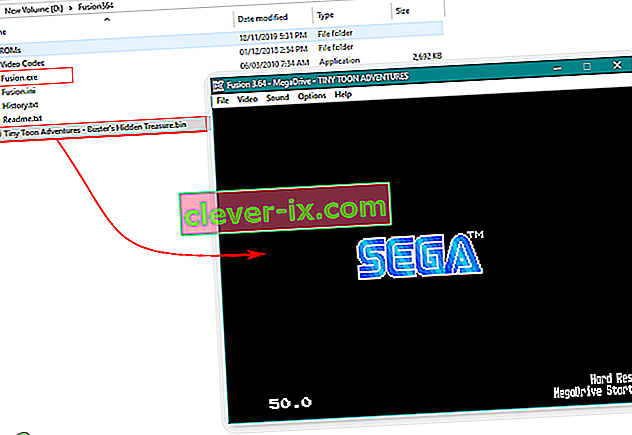
Hur öppnar jag en .bin-fil i Android?
Ibland hittar användare BIN-filerna i sin Android-filhanterare eller den nedladdade applikationsinställningen, videofilen som en BIN-fil. För det mesta kan .bin-tillägget ändras till vad filen egentligen ska få den att fungera. Följ stegen nedan för att öppna en .bin-fil på Android-enheter:
- Gå till platsen för .bin- filen på din enhet. Tryck och håll kvar på filen för att få knappen Mer .
- Tryck på knappen Mer och välj alternativet Byt namn .
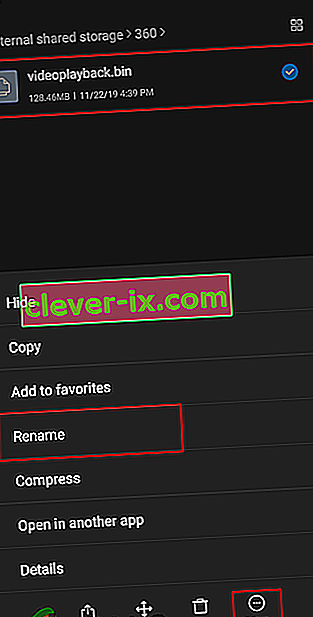
- Ändra nu filtillägget från '. bin 'till'. mp4 'och tryck på OK- knappen.
Obs! Om filen är en installationsfil för ett program kan du byta namn på den till ' .apk '.
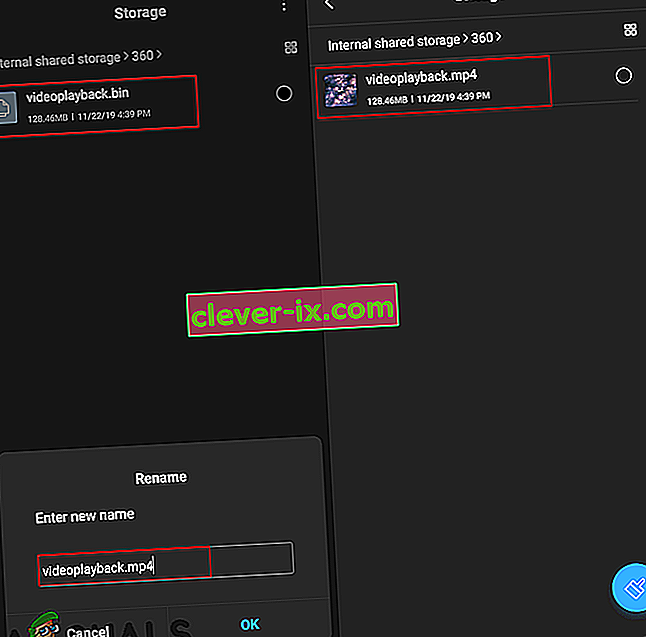
- När du har bytt namn kan du försöka öppna filen genom att helt enkelt trycka på den.